
Повечето потребители използват вградените високоговорители или слушалки като аудио устройство по подразбиране. Но има потребители, които искат да извеждат звук за отделни програми към различни устройства за извеждане на звук.
Например можете да зададете 5.1 настройки за съраунд звук за VLC Media Player (гледайте филми) и слушалки като стандартно аудио устройство за приложения като Groove Music (за слушане на музика).
Досега няма лесен начин за инсталиране на различни аудио изходни устройства за различни приложения. Но сега можете да го направите в Windows 10, без помощта на приложения на трети страни. В допълнение можете да зададете отделни нива на звука на звука за различни приложения..
Възможността за инсталиране на отделни аудио устройства за различни приложения се появи в Windows 10 Redstone 4 (версия 1803).
По-долу са описани стъпка по стъпка инструкции за инсталиране на отделни аудио изходни устройства за различни приложения и игри в Windows 10.
Инсталиране на различни аудио устройства за отделни приложения в Windows 10
Стъпка 1. Отидете в приложението "Опции" → "Система" → "Звук".
Стъпка 2. В раздела „Други опции за звук“ кликнете върху „Настройки на устройството и обем на приложението“. Когато изберете опция, се отваря страница, на която можете да зададете необходимите настройки.
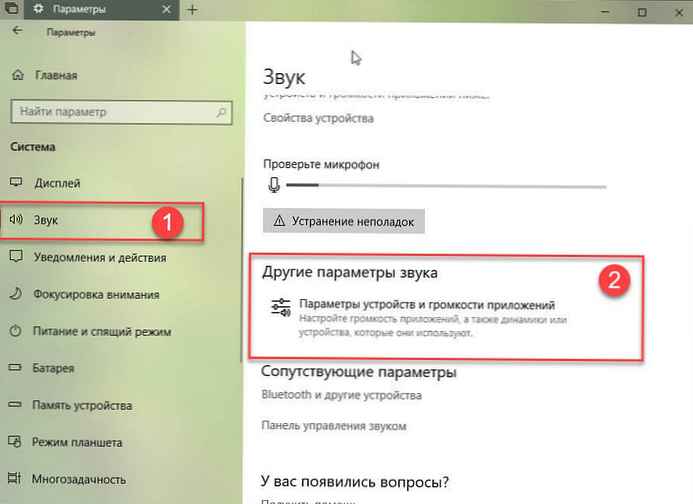
Стъпка 3. Както можете да видите на фигурата по-долу, страницата показва всички работещи приложения и игри от лявата страна. Ако програмата или приложението, за което искате да инсталирате устройство за извеждане на звук, не се показва, уверете се, че приложението или програмата се изпълняват. Ако той вече работи, рестартирайте го..
Ако в уеб браузър са отворени няколко раздела, които възпроизвеждат аудио, всички раздели ще се показват поотделно.
Стъпка 4. За да зададете по подразбиране аудио изходно устройство за приложението, щракнете върху бутона за избор на аудио устройство в падащия списък "Заключение" до името на приложението.
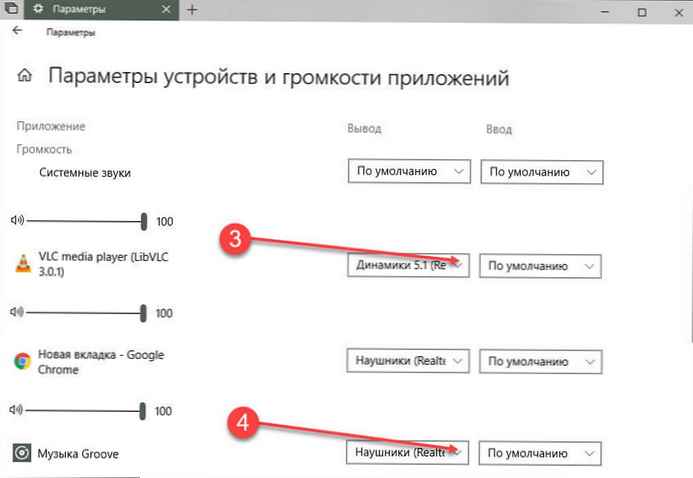
На страницата можете също да зададете нивото на силата на звука за различни приложения. Просто плъзнете плъзгача до записа на приложението, за да настроите стандартното ниво на силата на звука за него..
Разбира се, можете също да промените устройства за въвеждане за различни приложения..











